اگر شما از کاربران یک رایانه مک قدیمی باشید، احتمالا تصمیم به ارتقا سیستمعامل خود به نسخه جدیدتر High Sierra گرفتهاید، حتی اگر رایگان باشد. اما نکته جالب اینجاست که تا زمانیکه این کار را انجام ندهید، اپل بهطور دایمی با ارایه نوتیفیکیشنهای پیدرپی به شما اطلاع میدهد تا بالاخره این بهروزرسانی را انجام دهید. اما یکی از دلایلی که این اعلان بسیار آزار دهنده به نظر میرسد این است که شما واقعا نمیتوانید آن را رد کنید. پس چگونه میتوان آن را غیرفعال کرد؟ در این مطلب به توضیح این کار خواهیم پرداخت، با ما همراه باشید.
روش آسان
برای غیرفعال کردن نوتیفیکیشنهای اطلاعرسانی به شیوهای بسیار آسان، فروشگاه اپ استور مک را باز کنید و پس از آن به قسمت بهروزرسانیها بروید. در این قسمت شما یک بنر بزرگ را (که مربوط به سیستمعامل مک High Sierra است) در بالای صفحه مشاهده خواهید کرد.
حال باید کلید کنترل (Ctrl) را پایین نگه دارید و در هر جای دلخواه پنجره کلیک کنید و روی گزینه Hide Update کلیک کنید.
روش پیچیده
اگر روش ساده برای شما کار نکرد، یک راه دیگری نیز وجود دارد که البته کمی پیچیدهتر است اما مطمئنا شما را از دریافت این اعلانها راحت میکند. برای انجام این کار کافی است Mac Finder خود را باز کنید و روی گزینه Go و سپس Go to Folder کلیک کنید. شما همچنین میتوانید از کلید میانبر Shift + Command + G صفحه کلید برای انجام این کار استفاده کنید. حال، در کادر محاورهای که برایتان باز میشود عبارت /Library/Bundles، را تایپ کنید.
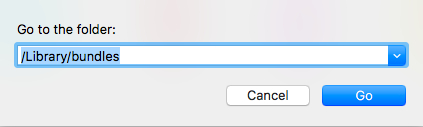
شما باید در پنجره Finder، یک فایل با نام OSXNotification.bundle را مشاهده کنید. این فایل را به مکان دیگری در رایانه خود انتقال دهید. همچنین اگر کاملا مطمئن هستید که نمیخواهید این اعلان را دریافت کنید، میتوانید فایل را حذف کنید، اما به یاد داشته باشید که انتقال فایل به رایانه، یک روش غیر مخرب برای غیر فعال کردن اعلان است.
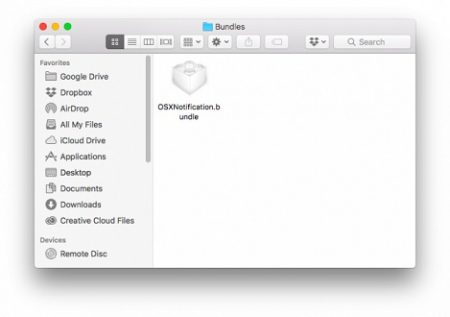
هنگام انتقال یا حذف فایل، از شما خواسته میشود تا رمز عبور ادمین را وارد کنید، که در واقع همان رمز عبوری است که برای ورود به رایانه خود از آن استفاده میکنید.
حال کافی است تا رایانه خود را مجددا راهاندازی کنید.
حذف فایل نصب MacOS High Sierra
این احتمال وجود دارد که اپل قبلا فایل نصب سیستم عامل را برای کامپیوتر شما دانلود کرده باشد. برای پیدا کردن و حذف فایل 2.5 گیگابایتی فایل نصب MacOS High Sierra، باید Mac Finder خود را باز کنید و به پوشه Applications بروید. در کادر باز شده فایل نصبی Install macOS High Sierra را جستجو کرده و سپس آن را حذف کنید.
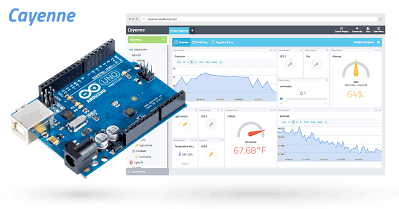

جلوگیری از دانلود خودکار High Sierra
اکنون که پرونده را حذف کردهاید، میتوانید به قسمت تنظیمات سیستم (System Preferences) رفته و از قسمت App Store، تیک کنار گزینه Download newly available updates in the background را بردارید. با انجام این کار از دانلود خودکار فایل نصبی جلوگیری میکنید.
البته این بدان معنی است که از این به بعد تمام بهروزرسانی برنامهها بهصورت خودکار در پسزمینه دانلود نمیشوند و این کار فقط مختص بهروزرسانی سیستم نیست.
بنابراین اگر میخواهید برنامههایتان را آپدیت نگه دارید، باید آنها را بهصورت دستی آپدیت کنید.
اگر شما ترجیح میدهید که قابلیت آپدیت خودکار همچنان فعال باشد، میتوانید کپی تکراری یک برنامه کوچک را در رایانه خود ایجاد کنید و نام آن را به Install macOS High Sierra، تغییر دهید. توجه داشته باشید که نام این فایل باید با نام فایل اصلی High Sierra file، یکسان باشد.
هنگامیکه نام آن را تغییر دادید، روی آیکون آن راست کلیک کرده و گزینه Get info را انتخاب کنید. در تب General، مطمئن شوید که گزینه Locked، تیک خورده است.
آیا شما موفق شدید اعلانهای High Sierra را در رایانه خود غیرفعال کنید؟ نظرات خود را با ما در میان بگذارید.

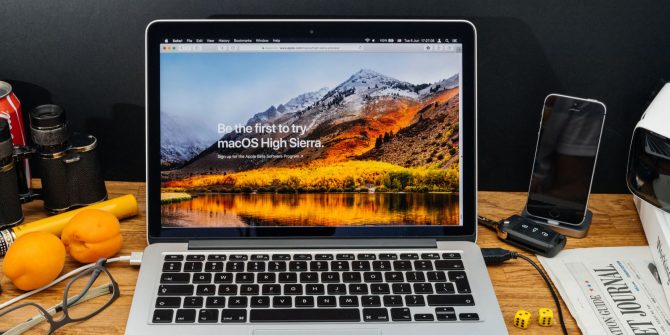


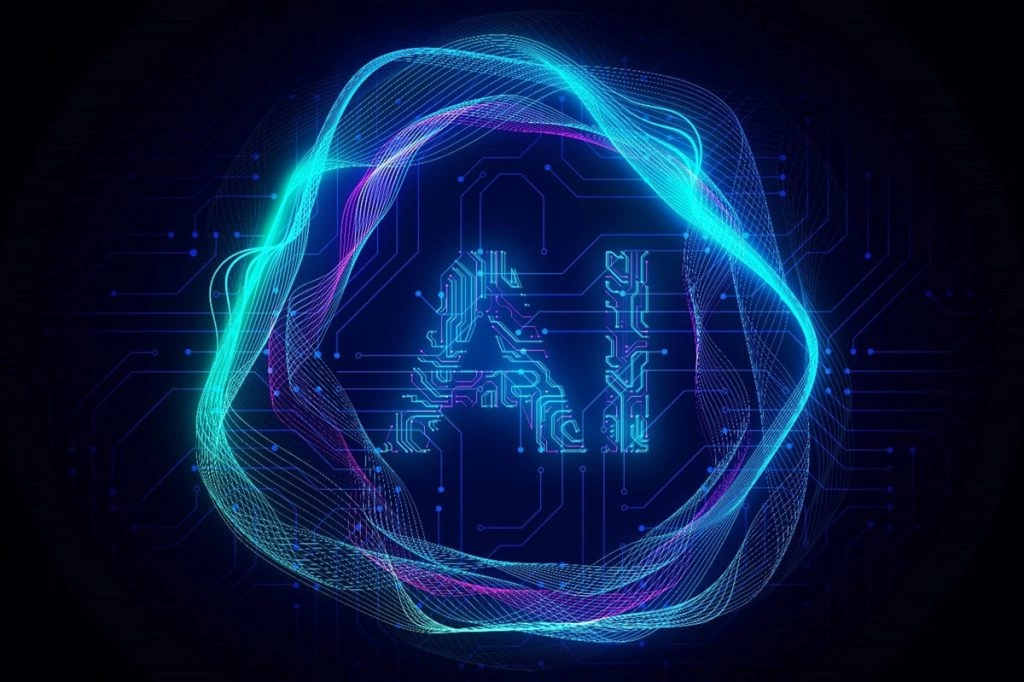
محدود تریم سیستم عامل ها همین سیستم عامل های اپل هستند
این سیستم عامل بیشتر هکرا ازش استفاده میکنن
مک تاحالا استفاده نکردم ولی خیلی پیچیدس انگار سخته